CorelDraw 12教程:运动休闲裤的绘制过程,本例给大家介绍使用CorelDraw 12轻松绘制休闲裤的教程,主要是贝赛尔工具和形状工具的应用,希望网友举一反三绘制更有特色的裤子。
【 tulaoshi.com - CorelDRAW 】
先看看效果图:

第一步:用贝赛尔工具勾了轮廓:如下图

第二步:用形状工具修改线条,注意调整:如下图

第三步:对图形上色,补压线,(提示:压线就是虚线)这个自己控制:如下图

第四步:完成其它装饰线的制作:如下图
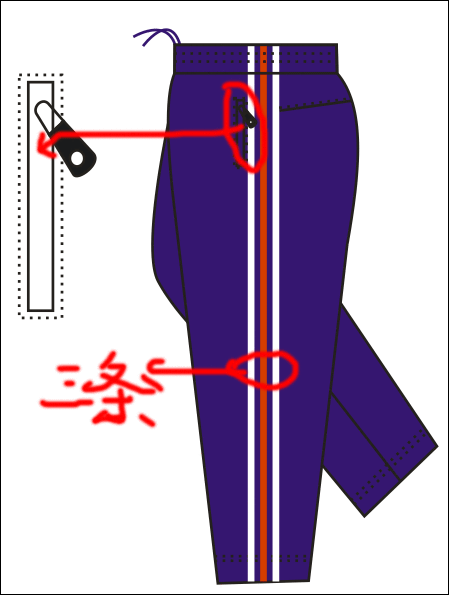
第五步:用贝赛尔工具勾出一条S曲线,然后再制产生一排:如下图:

第六步:将做好的S曲线选中,点效果菜单下的精确裁剪放入容器中:如下图
(本文来源于图老师网站,更多请访问http://www.tulaoshi.com/coreldraw/)
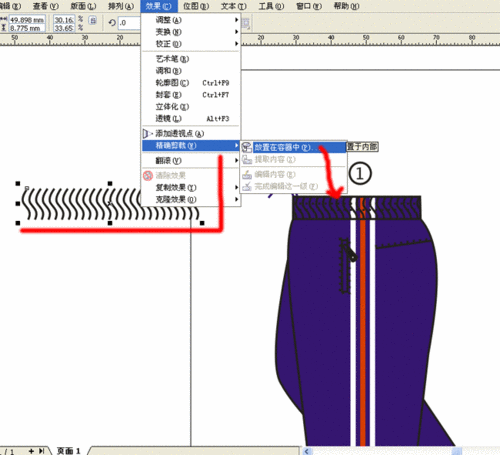
最后:完成下面效果(利用上面的方法完成下面几种不同的样式,希望大家举一反三,不怕麻烦)。

来源:http://www.tulaoshi.com/n/20160128/1466007.html
看过《CorelDraw 12教程:运动休闲裤的绘制过程》的人还看了以下文章 更多>>